
Avec la sortie récente de l’iPhone SE et la sortie imminente de l’iPhone 7, bon nombre d’utilisateurs pourraient être tentés de remplacer leur ancien téléphone. Que vous y réfléchissiez encore ou que vous ayez déjà franchi le pas, il y a une chose que vous devez sûrement vous demander : comment transférer facilement vos précieux contacts d’un appareil à l’autre ? Nous vous présentons ici quelques méthodes pratiques.
Méthodes pour Transférer les Contacts vers iPhone
Transférer les Contacts Entre les iPhones
Malheureusement, il n’est pas possible d’enregistrer les contacts d’un iPhone sur la carte SIM pour les récupérer sur le nouveau mobile en même temps que les autres données contenues sur celle-ci. Vous pouvez en revanche y arriver via des applications comme iCloud et iTunes. Découvrez comment utiliser les fonctions d’iTunes pour exporter vos contacts vers votre nouvel iPhone :
- Utilisez un câble USB pour brancher votre ancien iPhone au PC, puis démarrez l’appli iTunes.
- Repérez votre iPhone dans iTunes puis cliquez sur « Infos » à droite.
- Sélectionnez « Synchroniser les Contacts » et validez en cliquant sur « Appliquer ».
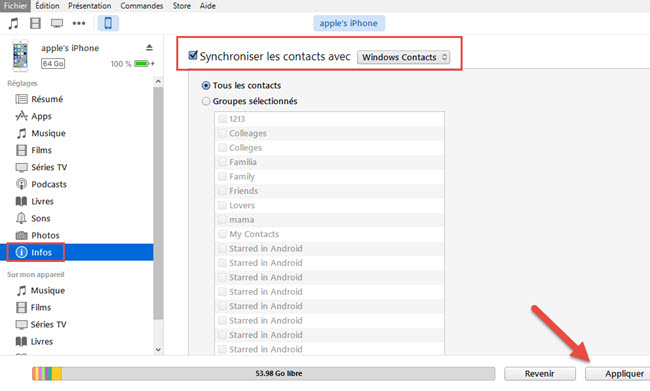
- Débranchez l’ancien iPhone de l’ordinateur et mettez le nouveau à la place.
- Allez dans « Infos » > « Synchroniser les Contacts », puis « Avancé » > « Remplacer les informations sur cet iPhone » > « Contacts ».
- Sélectionnez « Synchroniser » et tapez sur « Appliquer » pour valider. Cela va importer les contacts sur le nouveau téléphone.
Ce n’est pas la seule façon de transférer les contacts via iTunes, la fonction « Résumé » > « Sauvegardes » peut également être utilisée pour cette tâche.
Transférer les Contacts Android sur iPhone
Au cas où votre ancien téléphone soit un Android et que vous ayez changé pour un iPhone, vous avez à priori la capacité d’enregistrer les contacts sur la carte SIM. Malheureusement, il y a souvent des problèmes de compatibilité entre les cartes SIM Android et le port SIM des iPhones. Vous pouvez cependant contourner ce problème grâce au programme Apowersoft Gestionnaire de Smartphone que vous pouvez télécharger via le lien ci-dessous.
Cette appli sert à gérer, sauvegarder et transférer les données mobiles (documents, images, vidéos, musique, contacts, applis, etc.) entre divers appareils. Elle peut même connecter plusieurs d’entre eux simultanément, avec ou sans réseau Wi-Fi, et est compatible à la fois avec iOS et Android. Suivez le guide pour transférer vos contacts d’Android vers iPhone :
- Sur votre PC, démarrez Apowersoft Gestionnaire de Smartphone et branchez les deux téléphones à l’ordinateur via des câbles USB.
- Depuis l’interface de l’appli sur le PC, allez dans votre appareil Android et cliquez sur l’onglet « Contacts » pour sélectionner les contacts à transférer.
- Cliquez sur « Exporter » et sélectionnez votre format favori (.vcf, .xls, .xml) avant de télécharger les contacts Android sur le PC.
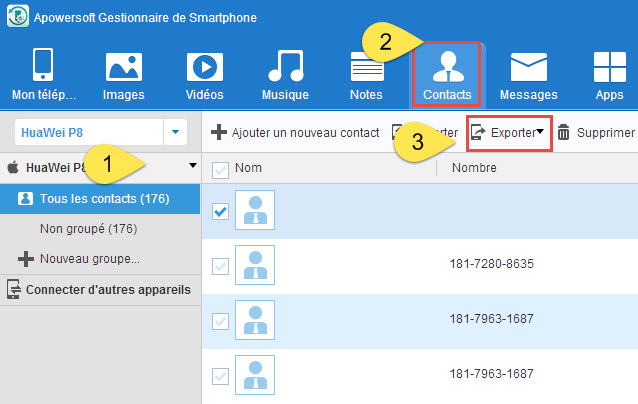
- Toujours depuis l’appli sur le PC, allez dans votre iPhone et cliquez sur « Contacts » > « Importer » pour récupérer vos contacts sur le nouveau téléphone.

La connexion par câbles USB permet d’utiliser l’appli même si vous n’avez pas de réseau Wi-Fi à disposition, mais vous pouvez également connecter vos appareils sans fil en rentrant un code de vérification ou en scannant un code QR.
Transférer les Contacts sur iPhone à partir du PC
Si vous aviez déjà au préalable sauvegardé vos contacts sur votre ordinateur, vous pouvez très bien les transférer directement depuis votre PC via iCloud.
iCloud est une appli sans fil qui vous permet de sauvegarder vos données dans le cloud afin de pouvoir entre autre les importer par la suite sur vos appareils iOS. Choisissez les contacts à transférer pour qu’ils soient automatiquement copiés sur iCloud lors de la prochaine activation du Wi-Fi. Voici comment faire pour transférer les contacts du PC vers iPhone.
- Sur le PC, utilisez votre navigateur internet pour aller sur le site iCloud.com et connectez-vous avec le compte de votre nouvel iPhone.
- Dans « Contacts », appuyez sur le bouton des paramètres situé en bas à gauche.
- Cliquez sur « Importer vCard » puis sélectionnez les contacts à transférer.
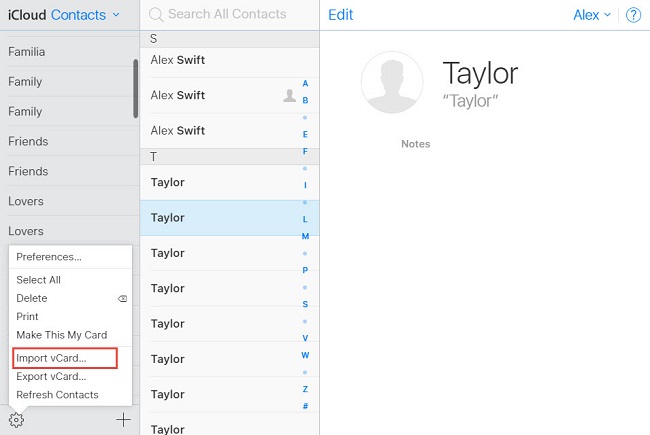
- Sur l’iPhone, allez dans « Paramètres » > « iCloud ».
- Activez le paramètre « Contacts » et cliquez sur « Fusionner » pour récupérer les anciens contacts.
Notez toutefois que les contacts doivent être sauvegardés au format « .vcf » pour pouvoir les transférer avec cette méthode.
Conclusion
En ce qui concerne le transfert des contacts d’un téléphone à l’autre, même si iCloud et iTunes peuvent très bien faire le travail, Apowersoft Gestionnaire de Smartphone reste cependant plus efficace pour résoudre les éventuels soucis. Il fonctionne à la fois avec les téléphones Android et iOS, et vous permet de connecter vos appareils par câble USB ou par Wi-Fi en fonction de vos besoins ou du matériel à votre disposition.

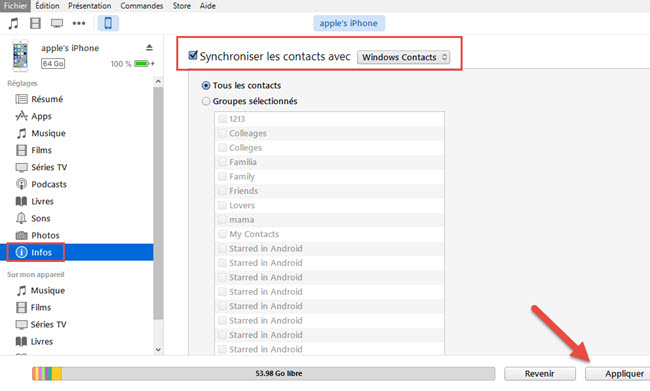
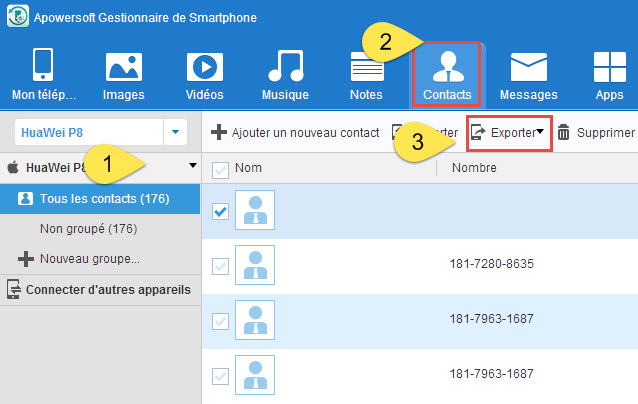
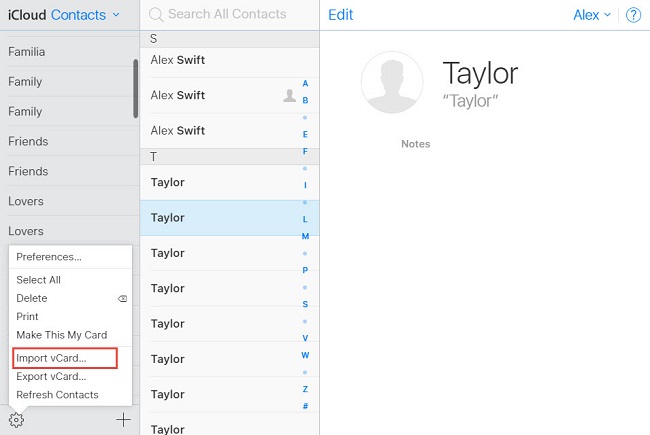
Laissez un commentaire